
Milyen gyors az internetkapcsolata? Persze, az internet szolgáltató adott néhány számot, és a mobilszolgáltató valószínűleg azt mondja, hogy gyorsan lángoló 4G LTE-t kap. De valójában milyen gyors?
Nagy eséllyel nem éri el az internetkapcsolat sebességét, amelyért fizet , de talán az vagy. Így találhatja meg.
Mit csinál ez?
ÖSSZEFÜGGŐ: Miért nem éri el valószínűleg az internet sebességét, amellyel fizet (és hogyan lehet megmondani)
Nem támaszkodhat csak a letöltési sebességre, amelyet a fájlok letöltésekor és más normális dolgok végrehajtásakor lát. A látott letöltési sebesség sok mindentől függ, beleértve a távoli kiszolgálót, valamint az Ön és a szerver között lévő „komló” (internetes útválasztók) számát. Lehet, hogy ez nem csak maga az internetes infrastruktúra - a távoli szerver csak annyi letöltési sávszélességet akar biztosítani Önnek, vagy elakadt.
Ehelyett ezt egy kicsit tudományosabban kell tesztelnie. Ideális lenne egy olyan szervert találni a közelben, amely nagy sávszélességgel rendelkezik. Ezután megpróbálhat letölteni és feltölteni, látva, hogy a letöltési és feltöltési sebesség milyen magas lehet. Ez biztosítja, hogy csak a lehető legpontosabban mérje meg az Ön és az internetszolgáltatója közötti utolsó mérföld kapcsolati sebességét.
Ezért van szüksége dedikált eszközökre a csatlakozási sebesség méréséhez.

Legjobb gyakorlatok a kapcsolat sebességének teszteléséhez
Ha a lehető legpontosabb eredményt szeretné elérni, akkor nem csak egyszer futtathatja az eszközt anélkül, hogy belegondolna. A következőket kell tennie:
Győződjön meg arról, hogy nem használja az internetkapcsolatot : Valaki más továbbítja a Netflix-et a másik szobában, vagy fájlokat tölt le a számítógépén a BitTorrent segítségével? Szüneteltesse ezeket az alkalmazásokat a kapcsolat használatával, mielőtt elvégezné a sebességtesztet. Győződjön meg róla, hogy a sebességteszt alkalmazás az egyetlen dolog, amely a kapcsolatát használja, és pontosabban tudja mérni. Ha az eszköz nem képes telítetté tenni a kapcsolatot, akkor a látott számok alacsonyak lesznek.
Okostelefonon vagy bármilyen más típusú mobil adatkapcsolaton csak győződjön meg arról, hogy eszköze nem tölt le vagy tölt fel adatokat a háttérben.
Mérjen több mint egyszer : Egyetlen mérés nem jelenti a kapcsolati sebességet. Mérjen többször, lehetőleg a nap különböző időpontjaiban. Például az éjszaka közepén, amikor mindenki alszik, nagyobb az internetkapcsolat sebessége, este pedig alacsonyabb a kapcsolat sebessége, amikor szomszédaitok otthon vannak a munkahelyükről, és otthoni internetkapcsolataikat használják.
Okostelefonon vagy bármilyen más típusú mobil adatkapcsolaton a sebessége attól függ, hogy a körülötted hány ember használ adatokat, valamint a jel minősége a környéken és egyéb tényezők. Mozogjon a sebességtesztek között, és láthatja, hogyan változik a kapcsolat sebessége a különböző helyeken. A vezetékes internetkapcsolathoz hasonlóan a napszak is befolyásolhatja a dolgokat - valószínűleg lassabb lesz a csatlakozási sebessége ebédidőben a központi üzleti negyedben, mint akkor, ha vasárnap ugyanezen a helyen tesztelné a sebességtesztet, amikor senki sem más van körül.
A kapcsolat sebességének tesztelése
A csatlakozási sebesség mérésének tényleges folyamata egyszerű. Ennek arany színvonala az Speedtest.net , és ezt javasoljuk Önnek. A gyors internetes keresés sok más eszközt is feltár, még a Comcast és az AT&T is kínál saját sebességteszt-alkalmazásokat. Használata számítógépén olyan egyszerű, mint meglátogatni a weboldalt és rákattintani a „Teszt megkezdése” gombra.
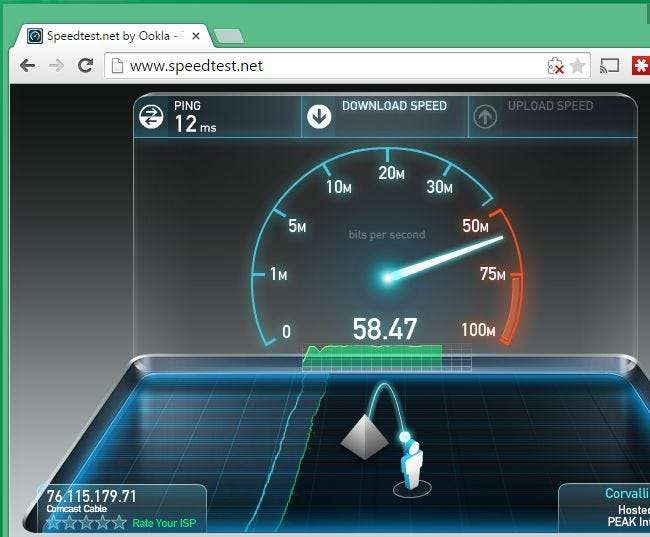
Okostelefonon vagy táblagépen ingyenes Speedtest.net alkalmazások állnak rendelkezésre. Töltse le őket a választott alkalmazásboltból, indítsa el és tesztelje sebességét. Ne feledje, hogy ha az okostelefon egy Wi-Fi hálózathoz csatlakozik, az alkalmazás teszteli a WI-Fi hálózat sebességét. Húzza ki a kapcsolatot a Wi-Fi hálózattól, és teszteli az okostelefon adathálózatát.
Figyelem : Bármilyen sebességmérő alkalmazás használata magában foglal bizonyos adatok letöltését és feltöltését is. Ha korlátozott mennyiségű mobil adattal rendelkezik, akkor ez beleszámít a korlátba. Az alkalmazás úgy működik, hogy megpróbál több másodpercig adatokat letölteni és feltölteni maximális sebességgel, maximalizálva a kapcsolatot. Sebességtesztenként akár 20 MB adatot is felhasználhat, vagy akár többet is - minél gyorsabb a kapcsolat, annál több adatot fog használni. Ezt vegye figyelembe.

Igen, vannak más sebességtesztelő webhelyek és alkalmazások is. De mindegyik hasonló módon működik - nagyon gyors, közeli szervereket kínálnak, amelyek megpróbálják maximalizálni a kapcsolatot. Ilyen ideális körülmények között ésszerűen pontos becslést tudnak nyújtani arról, hogy milyen gyors a kapcsolatod mind a feltöltés, mind a letöltés során.
Kép jóváírása: Tony Webster a Flickr-en







